Når du installerer Kaspersky Anti-Virus 2017, Internet Security 2017 eller Kaspersky Total Security 2017, installerer installationen i tillæg til Kaspersky Internet Security, Anti-Virus eller Total Security også Kaspersky Secure Connection.
Hvad er Kaspersky Secure Connection?
Nå, Kaspersky Secure Connection er en VPN-tjeneste fra Kaspersky. Kaspersky Secure Connection etablerer en sikker forbindelse til beskyttelse af dine data. Det gemmer din pcs reelle IP-adresse og -sted og overfører dataene via den sikre kanal.

Ligesom andre VPN-tjenester kan du bruge Kaspersky Secure Connection, mens du logger ind på dine bankkonti, handler online og logger ind på dine sociale medier og andre konti.
Kaspersky giver dig mulighed for at bruge Kaspersky Secure Connection, når det finder ud af, at den trådløse forbindelse, din pc er tilsluttet, er sårbar. Du kan også manuelt starte Secure Connection ved at klikke på Secure Connection-ikonet i proceslinjen, klikke på Open option og derefter aktivere funktionen Secure Connection. Mens Kaspersky Secure Connection er en fantastisk service, er der en fangst.
Kaspersky Secure Connection giver dig mulighed for kun at overføre op til 200 MB data om dagen, selvom du har en licenseret version af Kaspersky Internet Security eller Total Security. For de fleste pc-brugere kan 200 MB data om dagen være tilstrækkeligt, men ikke tilstrækkeligt for alle. Du kan opgradere datagrensen til ubegrænset MBS pr. Dag ved at betale $ 4, 99 hver måned.
Hvis du på grund af trafikgrænse på 200 MB pr. Dag eller af en eller anden grund ikke finder Kaspersky Secure Connection nyttigt, kan du slippe af med det uden at påvirke Kaspersky Internet Security eller Total Security-installationen.
Sådan fjerner og fjerner du Kaspersky Secure Connection fra din Windows-pc.
Afinstaller og fjern Kaspersky Secure Connection
Trin 1: Skriv Appwiz.cpl i Start / Aktivitetslinksøgning, og tryk derefter på Enter-tasten for at åbne Programmer og funktioner.
Trin 2: Se efter Kaspersky Secure Connection- indgang. Højreklik nu på posten, og klik derefter på Afinstaller / Skift indstilling.
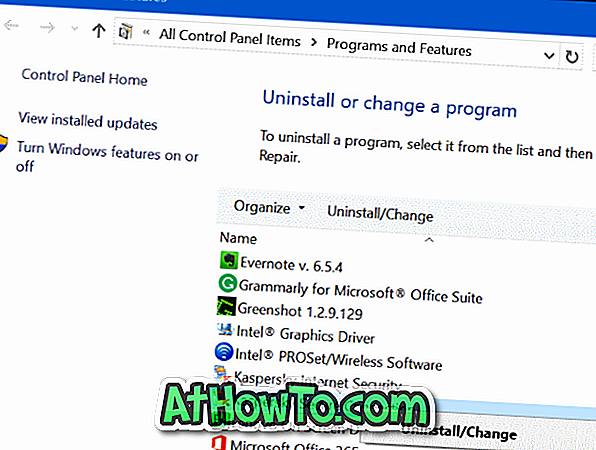
Trin 3: Klik på Næste, klik på Næste knap igen, og klik derefter på Fjern knap. I sidste ende bliver du bedt om at genstarte din pc for at afslutte afinstallationen. Genstart din pc en gang. Det er det!













